如何以五種簡單的方式在Mac上捕獲屏幕截圖
Mac OS X用戶可以輕松對計算機桌面或活動窗口進行屏幕截圖。根據需要,你可使用不同的方法捕獲Mac 屏幕截圖。無論您使用的是Mavericks,Mountain Lion還是其他版本的Mac操作系統,都可以使用下文的方法進行Mac 屏幕截圖, 適用于iMac,Macbook,Macbook Pro和Mac Air / mini等MAC的屏幕截圖。
如何在Mac上截取屏幕截圖
- 使用Command-Shift-3獲取整個屏幕的屏幕截圖
- 使用Command-Control-Shift-3獲取所選區域的屏幕截圖
- 使用Command-Shift-4截取屏幕的一部分
- 使用Command-Shift-4-Space欄為特定應用程序窗口截屏
- 在Mac OS X中使用Grab Utility獲取屏幕截圖
1.如何獲取整個屏幕的屏幕截圖
Mac的屏幕截圖首選是捕獲整個屏幕,因為Mac的整個屏幕截圖可以捕獲計算機上顯示的所有內容。截圖前,您需要確保屏幕顯示的是您想要為截圖保留的內容。最直接的方式是使用Mac屏幕截圖快捷鍵:同時按下Command和Shift按鈕,然后點擊數字3按鈕。屏幕截圖將自動保存在Mac桌面上。
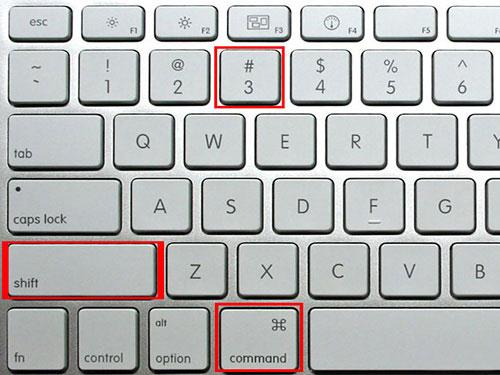
2.如何截取所選區域的屏幕截圖
所選區域的此屏幕截圖選項不會立即保存為Mac文件,而是被保存到剪貼板中。您可以通過同時按下Mac屏幕截圖快捷鍵Command-Control-Shit-3來完成此操作。然后將其粘貼到另一個程序中,以便您可以對此截圖進行編輯供以后使用。
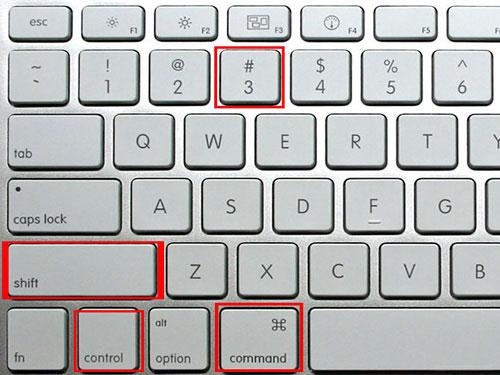
3.如何捕獲截面屏幕的一部分
要在Mac上截取屏幕的任何部分,首先,確保您要截屏的屏幕在計算機上顯示的所有其他屏幕的最上層。然后按Mac屏幕截圖快捷鍵Command-Shift-4。然后,你的光標將變成一個小的十字線,單擊并拖動它以突出顯示要截屏的區域。當您松開鼠標時,屏幕截圖將自動保存在桌面上。
注意:如果要調整窗口或放棄,可以按“esc”返回并再次捕獲屏幕。
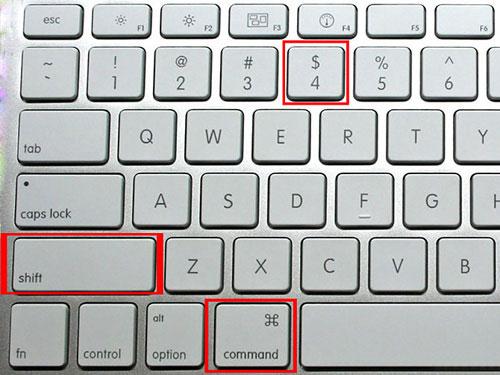
4.如何截取特定應用程序窗口
MAC的屏幕截圖可用于捕獲特定應用程序的整個打開窗口。首先按Mac屏幕截圖快捷鍵Command-Shift-4。然后點擊空格鍵。光標將變成一個小型相機。將其移動到要捕獲的屏幕,然后再次點擊空格鍵。您的應用程序的整個窗口已被捕獲并保存在Mac上。
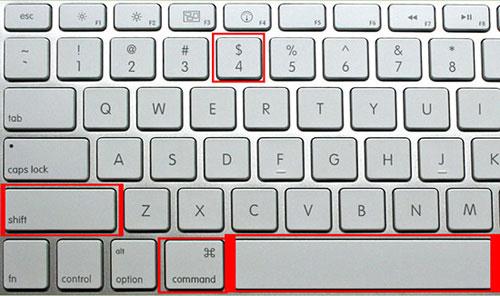
5.如何在Mac OS X上捕獲屏幕截圖使用Grab Utility
使用Grab實用程序捕獲MAC的屏幕截圖時,請按順序點擊“應用程序”>“實用程序”>“抓取”。然后請運行“抓取”,然后從“ 捕獲”菜單中選擇捕獲模式。有4種模式供您選擇:選擇,窗口,屏幕和定時屏幕。

選擇:您可以通過拖動來捕獲屏幕的特定區域
窗口:您可以捕獲在計算機上用鼠標單擊的特定應用程序的打開窗口。
屏幕:您可以捕獲Mac的整個屏幕,包括屏幕上可見的所有內容。
定時屏幕:如果需要,您可以打開菜單和子菜單。十秒鐘后,將捕獲整個屏幕。
除了以上提及的通過MAC屏幕截圖快捷鍵截圖以外,也可以使用QQ,微信等聊天工具自帶的截圖功能實現MAC屏幕截圖。如果您習慣使用QQ, 可以按住快捷鍵“control + command + A”進行MAC的屏幕截圖;如果你安裝了微信,你也可以使用微信自帶的截圖功能截圖:打開任意聊天窗口,點擊窗口上的剪切圖標,然后就可以選擇MAC屏幕上任意范圍進行截圖。
注意:在Mac OS X 10.13(High Sierra)下恢復丟失的Mac數據
由于macOS High Sierra(macOS 10.13)要求,Mac用戶不允許從任何應用程序訪問內置系統驅動器。因此,如果您需要從macOS 10.13下的系統磁盤恢復丟失的數據,請首先“禁用系統完整性保護”。
如何禁用“系統完整性保護”?請按照以下步驟操作。
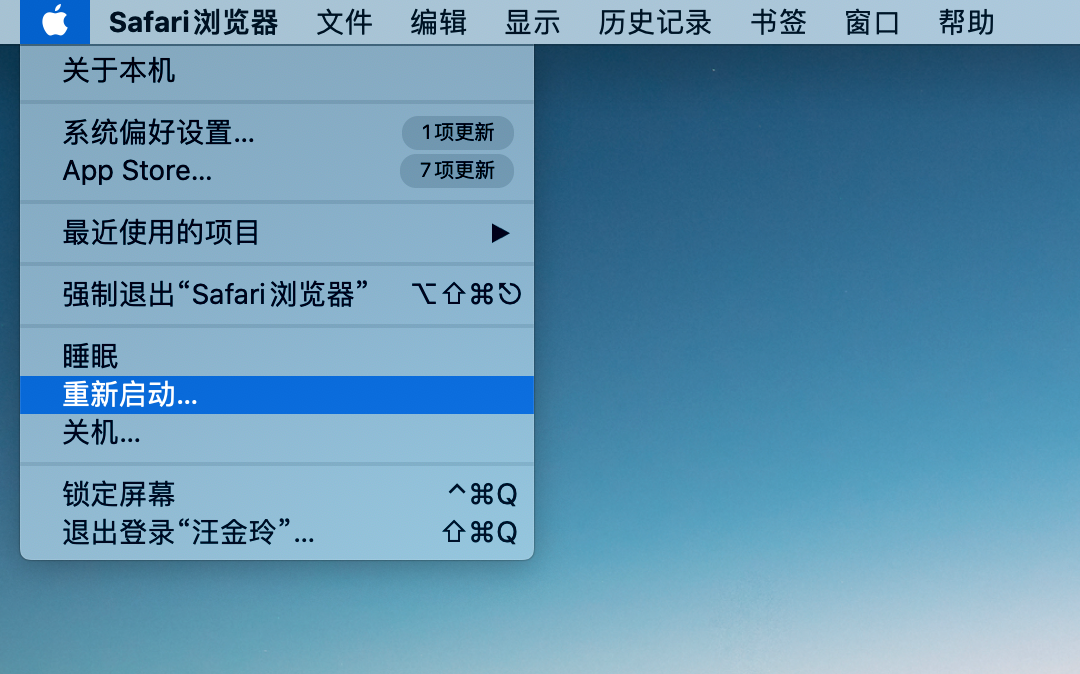
步驟1重新啟動Mac并在聽到啟動響鈴后同時按住“ Command + R”鍵,這將啟動OS X進入恢復模式。

步驟2當出現“ OS X Utilities ”屏幕時,請下拉屏幕頂部的“ Utilities”菜單,然后選擇“ Terminal ”。
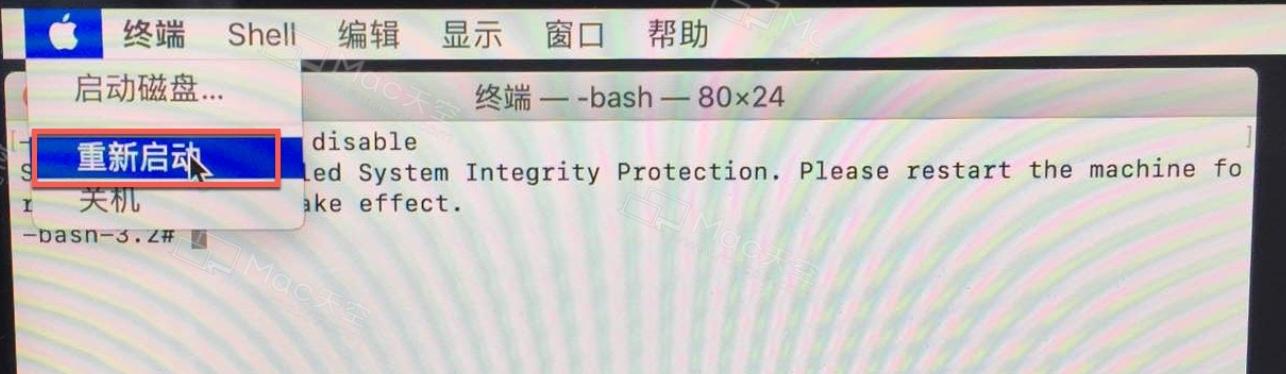
步驟3在“ 終端 ”窗口中,鍵入“ csrutil disable ”并按“ Enter ”,然后重新啟動Mac。
更多玩機技能,數據恢復知識,請訪問萬興恢復專家官網進行學習和了解!

